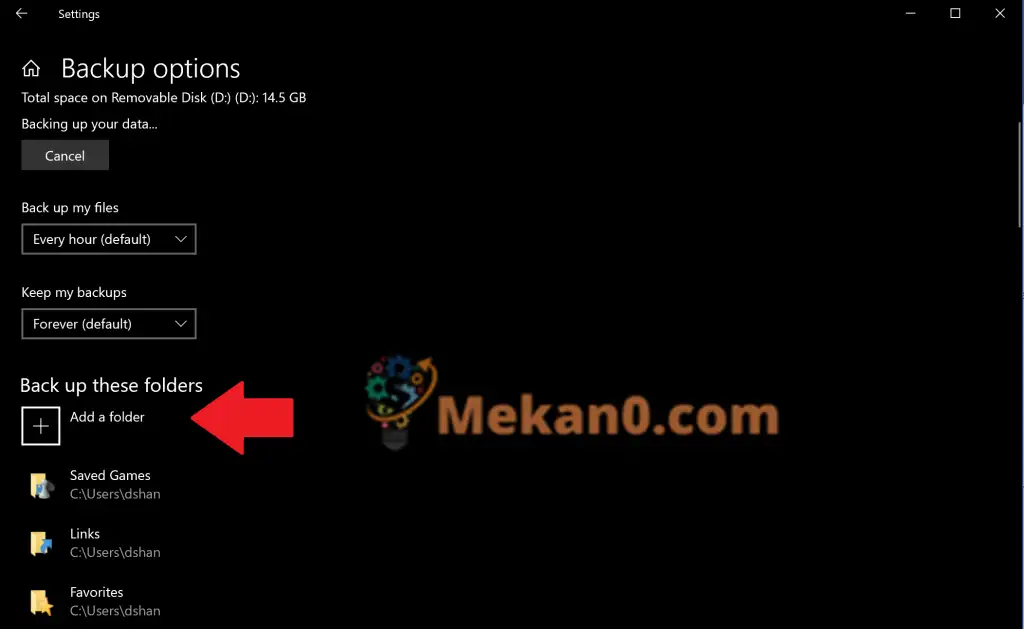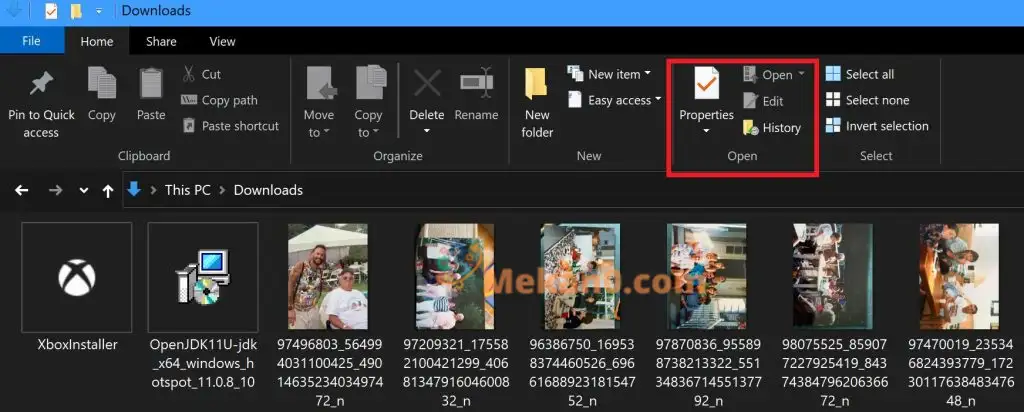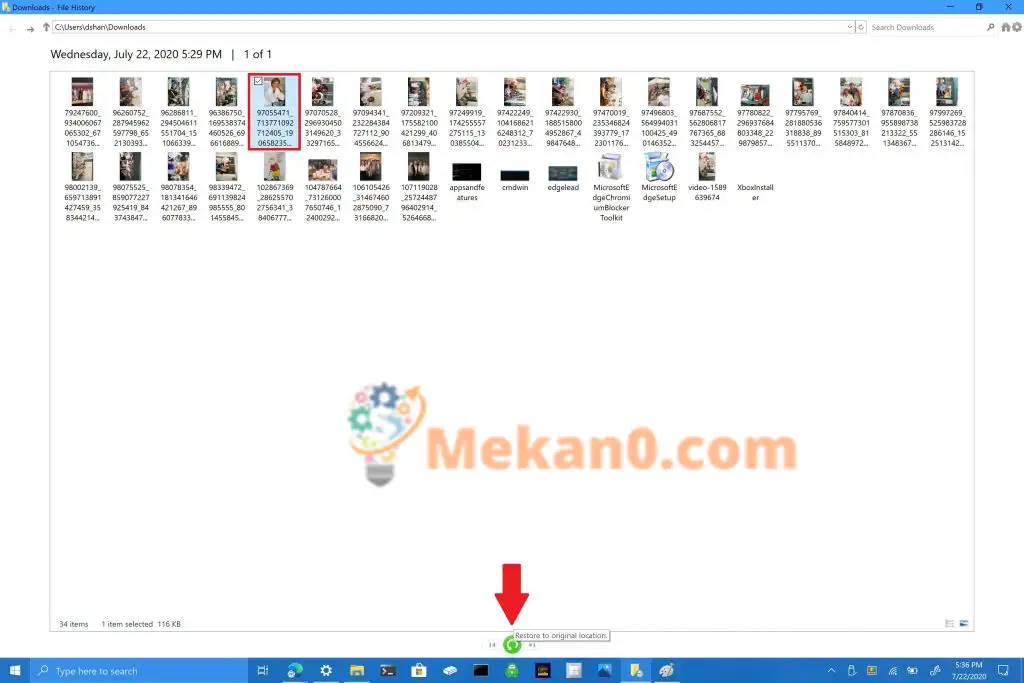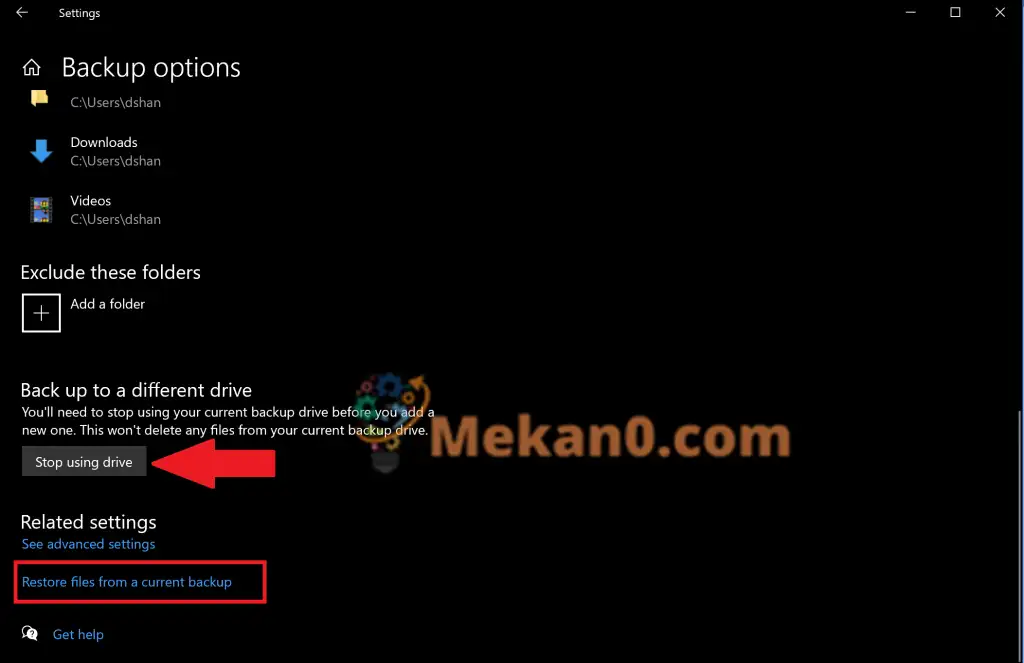Kumaha ngagunakeun Sajarah File pikeun nyieun cadangan aman dina Windows 10
Pikeun nganggo Sejarah File pikeun nyieun cadangan anu aman Windows 10, tuturkeun léngkah ieu:
1. Nyaah ka Setélan> Update & Kaamanan> Nyadangkeun
2. Pilih tanda tambah ( + ) disapalih Tambahkeun drive a
3. Pilih pamuter CD drive éksternal atawa jaringan
4. Pilih Cadangan ayeuna
Dina Windows 10, fitur Sajarah File ngamungkinkeun anjeun nyadangkeun file sareng polder pikeun ngamankeun lokasi upami anjeun teu kahaja ngahapus hiji hal. Sacara standar, File History bakal nyadangkeun file dina polder Musik, Gambar, Dokumén, Unduhan, sareng Pidéo, tapi anjeun ogé tiasa ngahapus polder standar ieu sacara manual sareng nambihan polder khusus.
Pikeun pangalaman anu langkung aman, Microsoft nyarankeun ngagunakeun drive napel éksternal, sapertos USB drive, atanapi nganggo drive jaringan pikeun nyadangkeun file anjeun. Aya pilihan anu sanés pikeun nyimpen cadangan, tapi dua ieu mangrupikeun anu paling aman sareng nawiskeun pilihan anu pangsaéna pikeun ngajagi file anjeun tina masalah komputer anu teu kaduga. Penting pikeun dicatet yén komputer anjeun gaduh Enkripsi BitLocker Drive, tapi drive sajarah file anjeun henteu.
Nyadangkeun file sajarah
Pikeun ngamimitian nganggo File History on Windows 10, paké léngkah-léngkah ieu:
1. Nyaah ka Setélan> Update & Kaamanan> Nyadangkeun
2. Pilih + disapalih tambahkeun mesin
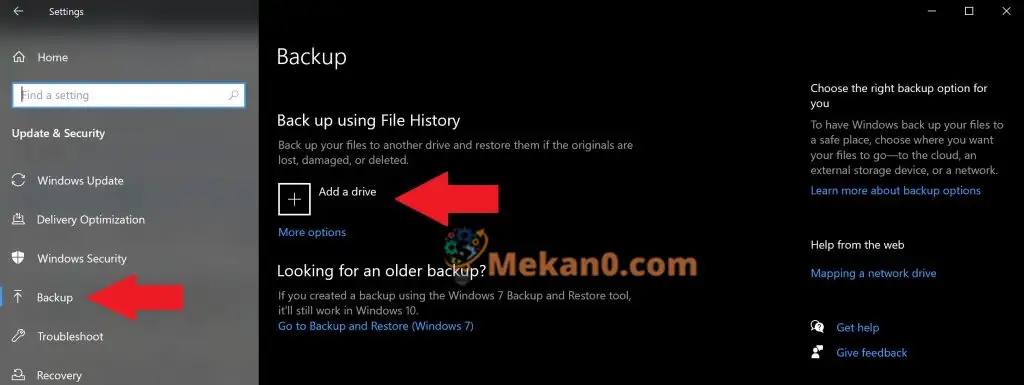
3. Klik drive éksternal atawa drive jaringan
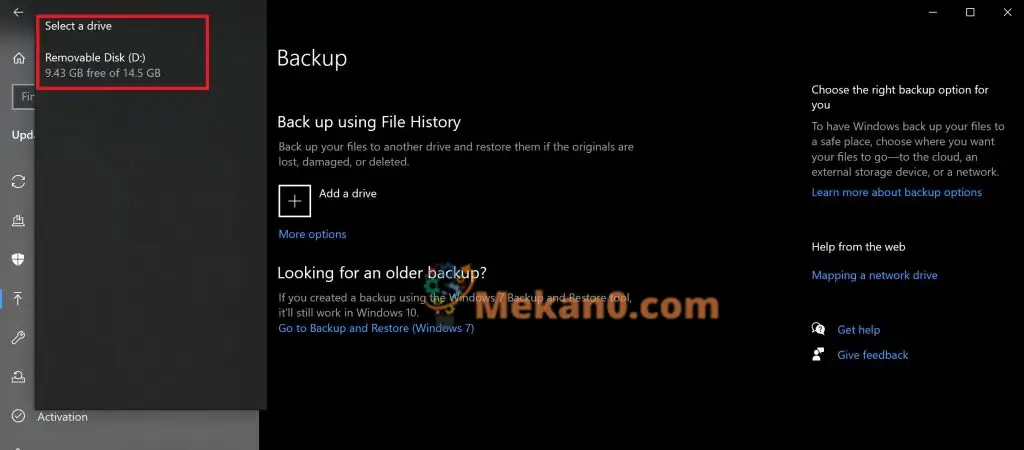
4. Sakali anjeun milih drive éksternal anjeun atanapi drive jaringan, File History bakal ngamimitian nyadangkeun data anjeun. Upami anjeun hoyong mareuman cadangan data iraha waé, pareum Fitur cadangan otomatis pikeun file abdi.
5. Pilih Pilihan langkung Dina saklar pikeun ningali polder mana File History nyadangkeun dina komputer anjeun.
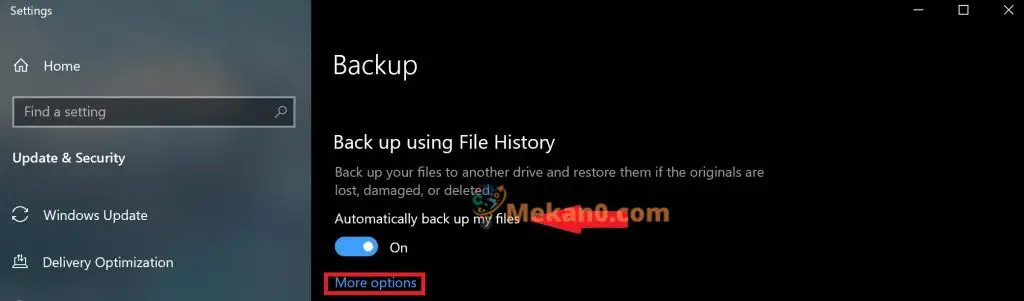
6. Pilih Cadangan ayeuna Pikeun ngamimitian nyadangkeun file anjeun ka drive anu dipilih.
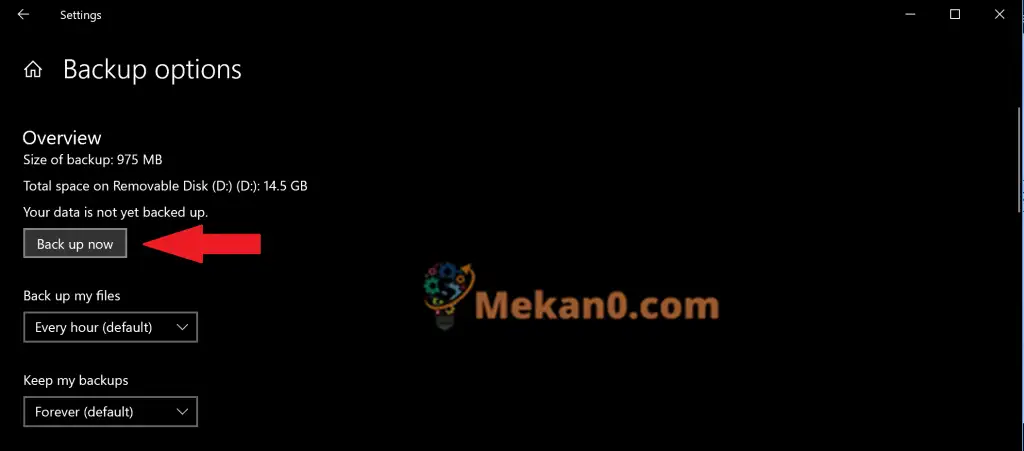
Sakali anjeun milih drive éksternal atanapi drive jaringan, File History bakal ngamimitian nyadangkeun data anjeun. Upami anjeun hoyong mareuman cadangan data, ketok لغاء pikeun ngeureunkeun cadangan.
Gening, anjeun parantos nyiptakeun cadangan munggaran anjeun! Dina mangsa nu bakal datang, lamun komputer Anjeun ngalaman kajadian catastrophic jeung anjeun kudu mimitian ti scratch, anjeun bakal boga cara cageur payil nu paling relevan. Saatos file anjeun réngsé nyadangkeun, anjeun tiasa nganggo ménu lungsur pikeun ngarobih frékuénsi cadangan énggal anu disimpen sareng panjang waktos anjeun badé nyimpen cadangan anjeun Windows 10.
Tambahkeun folder custom kana cadangan
Sacara standar, File History dikonpigurasi pikeun nyimpen polder dina folder %UserProfile% pangguna dina "C: pangguna [pamaké]." Upami anjeun hoyong nambihan polder khusus kana cadangan anjeun, anjeun kedah nunjukkeun polder tambahan anu anjeun hoyong simpen.
Upami anjeun hoyong nambihan folder khusus, tuturkeun léngkah ieu.
1. Nyaah ka Setélan> Update & Kaamanan> Nyadangkeun sareng milih Pilihan langkung
2. Pilih tambahkeun folder dina jero Nyadangkeun polder ieu
3. Tambahkeun folder custom Anjeun
Sakali ditambahkeun, folder custom anjeun bakal disimpen sarta ditambahkeun kana cadangan Anjeun salajengna. Émut parobihan anu anjeun lakukeun kana file anjeun nalika anjeun nyadangkeun file dina Sejarah File sabab Windows 10 bakal nyadangkeun sareng nyimpen vérsi anu béda tina file anu sami.
Pulihkeun file atanapi polder nganggo File Explorer
Upami salah sahiji polder atanapi file anjeun rusak atanapi teu ngahaja dihapus, anjeun tiasa nganggo File History pikeun mulangkeun file atanapi folder anu anjeun pikahoyong ti tanggal cadangan anu ditangtukeun. Upami anjeun kedah mulangkeun file nganggo File History, tuturkeun léngkah ieu:
1. Buka File Explorer teras arahkeun ka polder anu filena badé dibalikkeun. Di luhureun jandéla, dina tab Imah dina File Explorer, aya pilihan ménu Arsip Saperti ditémbongkeun di handap.
2. Pilih Kaping Layar sajarah file bakal muncul nunjukkeun yén anjeun gaduh cadangan paling ayeuna tina folder éta. Upami anjeun parantos nyadangkeun folder ieu dina sababaraha kaping, anjeun ogé tiasa ngalih antara tanggal anu béda.
3. Pilih payil nu Anjeun hoyong mulangkeun teras klik héjo balikkeun tombol mulangkeun payil ka lokasi aslina sakumaha dieusian.
Kadé dicatet yén anjeun ogé tiasa milih pikeun muka sajarah file ku buka Setélan> Update & Kaamanan> Nyadangkeun sareng milih Pilihan langkung . Di bagean handap kaca, pilih Pulihkeun file tina cadangan anu tos aya Pikeun muka halaman Sajarah File Malikan deui léngkah 2 jeung 3 .
Anjeun ogé henteu ngan ukur dugi ka file individu, tapi anjeun ogé tiasa mulangkeun sadayana polder upami diperyogikeun. Upami anjeun hoyong nyadangkeun drive anu sanés, atanapi ngadamel cadangan anu béda, anjeun kedah klik Eureun ngagunakeun drive . Ieu bakal ngeureunkeun cadangan ayeuna sareng anjeun ayeuna tiasa nyimpen cadangan énggal ka USB atanapi drive jaringan énggal.